win7系统进入桌面总是死机或者卡死解决方案
发布时间:2018-06-06 19:02:02 浏览数: 小编:fan
最近有位深度技术win7系统用户的电脑总是在进入桌面的时候莫名其妙的死机或者卡死,遇到这种情况我们应该怎么办呢?我们可以通重启资源管理器来解决屏幕卡死的问题,首先我们要打开任务管理器,接下来系统族小族同学就跟同学们一起来探讨一下win7系统进入桌面总是死机或者卡死的解决方法。
推荐:深度技术win7系统下载
处理方法如下:
1、遇到屏幕卡死我们可以按住键盘上的“Ctrl + Alt + Del”三个键,打开一个界面,选择“启动任务管理器”;
2、在“进程”中找到并选中“explorer.exe”,点击下方的“结束进程”,之后会弹出警告,再次点击“结束进程”;

3、然后再把“explorer.exe”开启,点击左上角“文件--新建任务”;
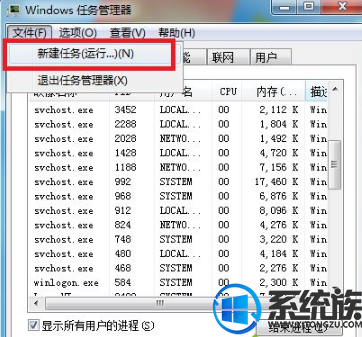
4、打开“创建任务”窗口后,输入“explorer.exe”并点击确定即可解决卡死问题;

5、当然我们也可以制作重启资源管理器的批命令进行一键重启,新建一个文本文档,输入以下命令,再保存为“文件名.bat”的形式
taskkill /f /im explorer.exe
explorer.exe
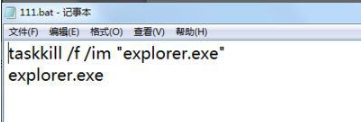
以上便是系统族小族同学跟同学们探讨出关于win7系统进入桌面总是死机或者卡死解决方案,遇到屏幕卡死只需重启一下资源管理器即可。
推荐:深度技术win7系统下载
处理方法如下:
1、遇到屏幕卡死我们可以按住键盘上的“Ctrl + Alt + Del”三个键,打开一个界面,选择“启动任务管理器”;
2、在“进程”中找到并选中“explorer.exe”,点击下方的“结束进程”,之后会弹出警告,再次点击“结束进程”;

3、然后再把“explorer.exe”开启,点击左上角“文件--新建任务”;
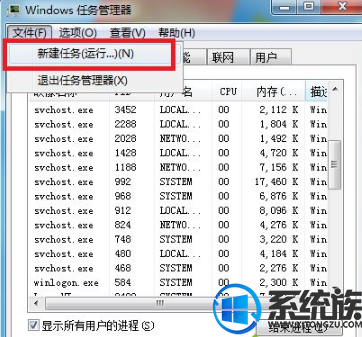
4、打开“创建任务”窗口后,输入“explorer.exe”并点击确定即可解决卡死问题;

5、当然我们也可以制作重启资源管理器的批命令进行一键重启,新建一个文本文档,输入以下命令,再保存为“文件名.bat”的形式
taskkill /f /im explorer.exe
explorer.exe
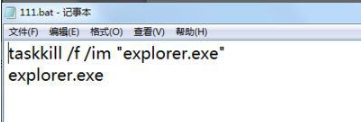
以上便是系统族小族同学跟同学们探讨出关于win7系统进入桌面总是死机或者卡死解决方案,遇到屏幕卡死只需重启一下资源管理器即可。
上一篇: 解决win7开机进不去桌面的方法
下一篇: 怎么win7系统电脑一开机就发现死机


















